Algunas aplicaciones de iPhone te dan la opción de aumentar o disminuir el tamaño del texto.
Pero a todos los efectos, los desarrolladores que han implementado la capacidad de cambiar el tamaño del texto en una aplicación han perdido el tiempo porque la función se limita a su aplicación específica.
¿No sería genial si el usuario pudiera elegir el tamaño de texto que prefiera una vez y confiar en que el sistema operativo cambie automáticamente las fuentes de las aplicaciones según sea necesario?
Eso es exactamente para lo que fue diseñada la función de Tipo Dinámico!
Siempre que una aplicación utilice un diseño adaptable, esta función súper práctica ajustará automáticamente el seguimiento y la introducción de cada tamaño de fuente del sistema y estilo de texto para que coincida con su preferencia de tamaño.
Dynamic Type incluso intentará adaptar las interfaces de usuario a grandes tamaños de fuente para facilitar la pulsación de botones o el acceso a funciones importantes dentro de las aplicaciones.
Ajustar el tamaño del contenido del texto es crucial para los clientes de Apple que sufren de astigmatismo u otros problemas de visión. Aumentar el tamaño de la fuente del sistema para que se adapte a su gusto le ayudará a reducir el cansancio de la vista para que no tenga que entrecerrar los ojos al leer su correo electrónico, navegar por la Web y mucho más.
Aquí está el cómo.
Cómo aumentar el tamaño del texto en el iPhone y el iPad
Tabla y sumario del artículo
Para cambiar el tamaño de la fuente del sistema en Mail, Contactos, Calendario, Teléfono y Notas, así como en cualquier aplicación de terceros que admita la función de Tipo Dinámico, haga lo siguiente:
1) Abra la aplicación Settings en su dispositivo iOS.
2) Elija Visualización y brillo de la lista.
3) Tap Tamaño del texto .
Arrastre el control deslizante hacia la izquierda para reducir el tamaño de la fuente o hacia la derecha para aumentar el tamaño del texto.
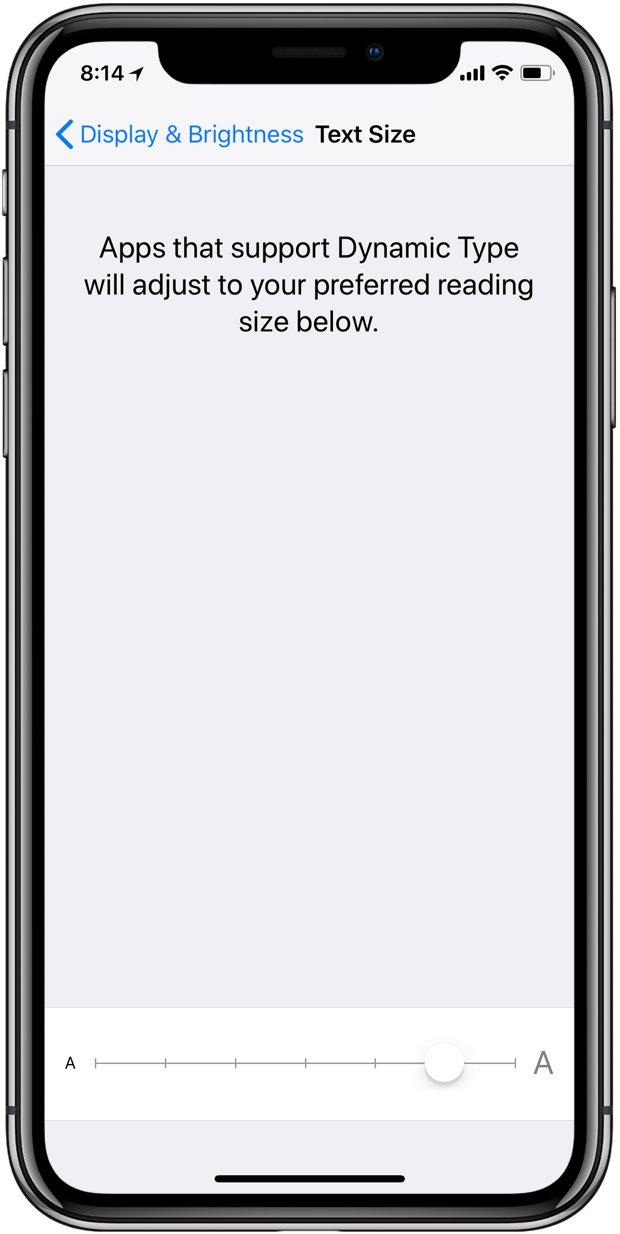
Arrastre el control deslizante al centro para restablecer las fuentes del sistema a su tamaño predeterminado.
«Las aplicaciones compatibles con Dynamic Type se ajustarán a su tamaño de lectura preferido a continuación», dice la descripción de la función. He aumentado el tamaño de la fuente hasta el final y he hecho capturas de pantalla de algunas aplicaciones.
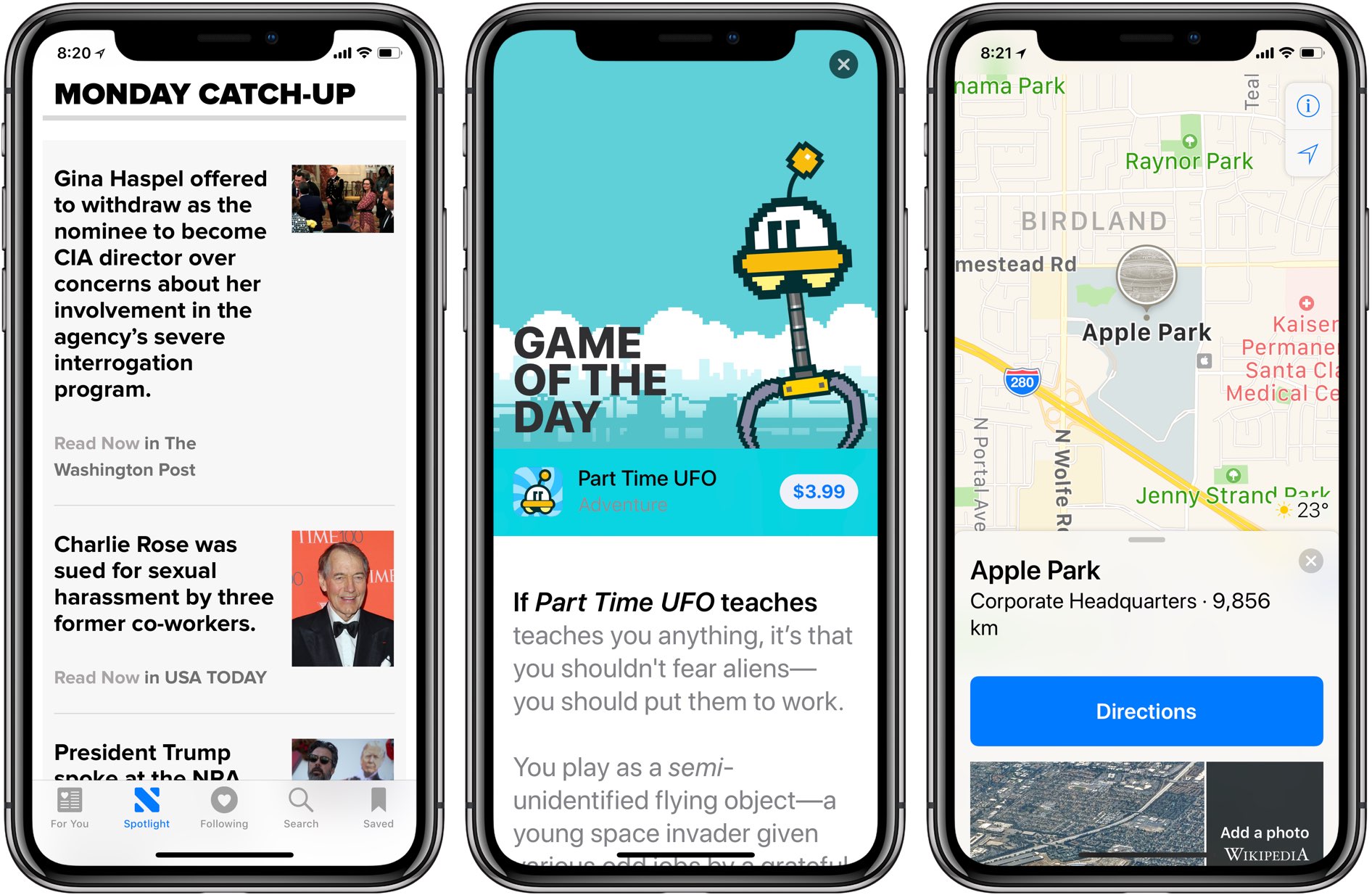
De izquierda a derecha: tamaño de fuente grande en Apple News, App Store y Apple Maps
Las aplicaciones de primera mano de Apple son ejemplos de la compatibilidad con el tipo dinámico adecuado. En Apple News o App Store, por ejemplo, al aumentar el tamaño del texto se aumenta el tamaño de la fuente para el texto del cuerpo, a la vez que se garantiza que cosas como la línea del autor, el nombre de la categoría o el precio no sean cómicamente grandes.
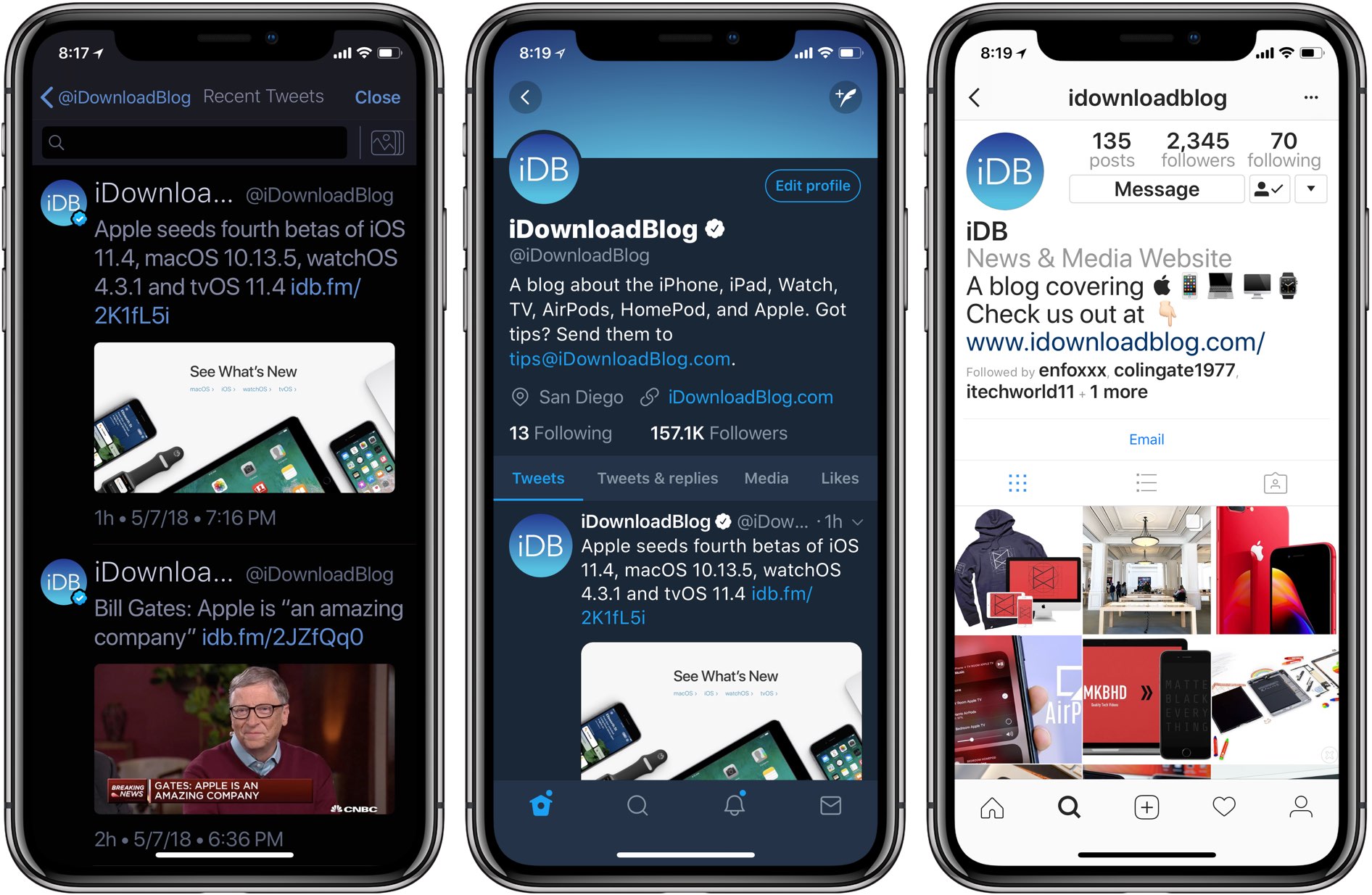
De izquierda a derecha: tamaño de fuente grande en Twitterrific, Twitter e Instagram
Las aplicaciones de terceros, como Twitter y Twitterrific, soportan Dynamic Type de forma que no se rompa la interfaz con fuentes de gran tamaño. A Instagram le vendría bien más trabajo en ese departamento porque al aumentar las fuentes todo es indiscriminadamente más grande, lo que parece extraño en las páginas de biografía.
Dynamic Type no es sólo para aplicaciones nativas, incluso los desarrolladores web pueden soportar fácilmente esta función en las páginas HTML utilizando los preajustes de fuentes CSS adecuados. A menos que su sitio web favorito admita el Tipo Dinámico, probablemente no escalará automáticamente el texto para que coincida con el tamaño de fuente seleccionado.
Para que las fuentes sean aún más grandes de lo que permite el deslizador, deberá visitar la configuración de accesibilidad.
Haciendo el tamaño de la fuente aún más grande
1) Abra la aplicación Settings en su dispositivo iOS.
2) Tap General .
3) Tap Accesibilidad .
4) Tap Texto más grande .
5) Cambie el interruptor Tamaños de accesibilidad más grandes para mostrar opciones de fuentes más grandes.
6) Ahora arrastre el control deslizante para seleccionar el tamaño de fuente que desee.
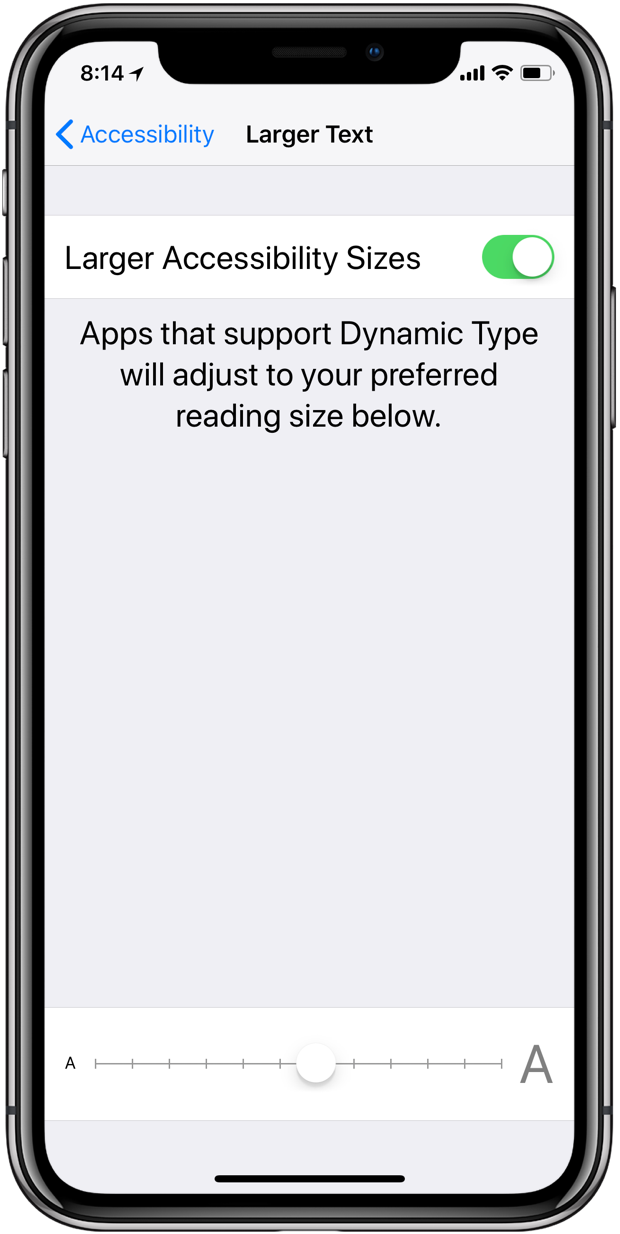
iOS 11+ intentará ajustar los elementos de la interfaz de usuario con fuentes de gran tamaño, pero tenga en cuenta que las fuentes de gran tamaño pueden dificultar el toque de los botones de las aplicaciones.
El iPhone y el iPad son compatibles con Dynamic Type desde iOS 7.
Incluso si usted tiene una visión perfecta 20/20 y no tiene uso para Dynamic Type, lo más probable es que usted sea una persona importante de apoyo técnico para sus amigos y familiares. Por lo tanto, es una buena idea memorizar este consejo porque es probable que tus padres prefieran las fuentes más grandes.
¿Necesita ayuda? Pregúntale a Tecnologismo!
Si te gusta este «cómo hacerlo», pásalo a tu gente de apoyo y deja un comentario a continuación.
¿Se atascó? ¿No estás seguro de cómo hacer ciertas cosas en tu dispositivo Apple? Compruebe o háganoslo saber a través de ayuda@tecnologismo.com y un futuro tutorial podría proporcionarle una solución.
Envíe sus sugerencias sobre cómo hacerlo a través de info@tecnologismo.com .
